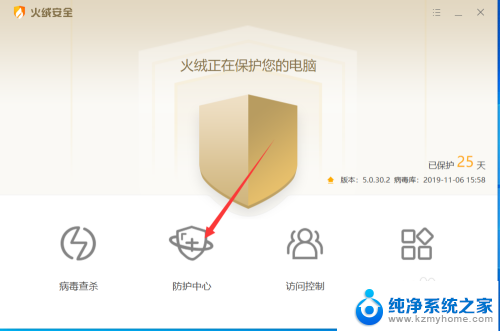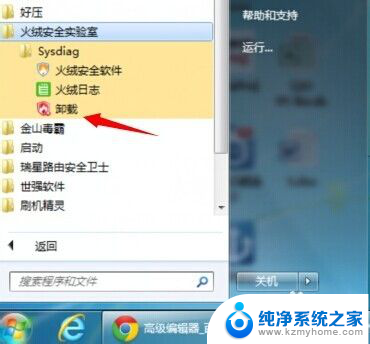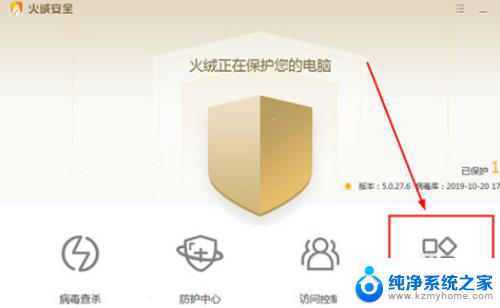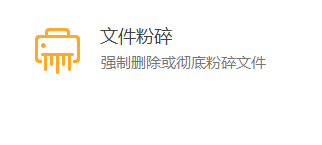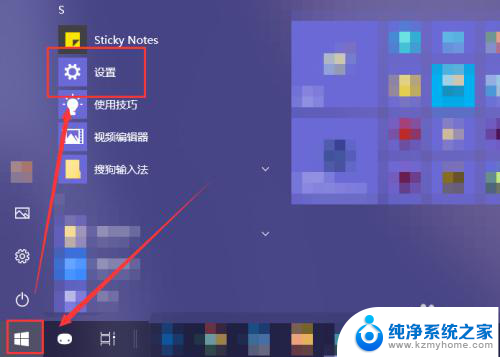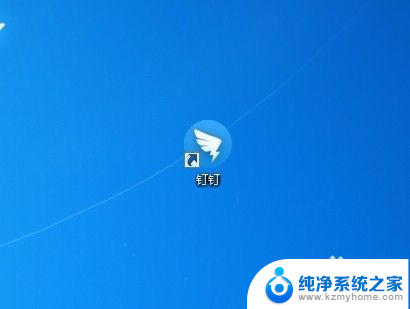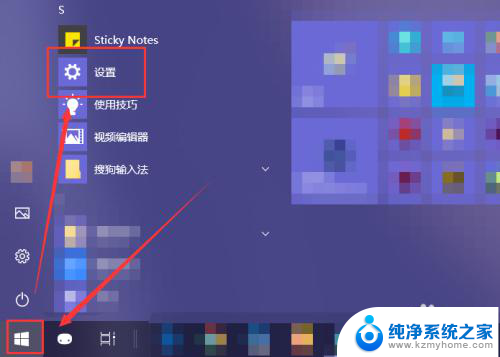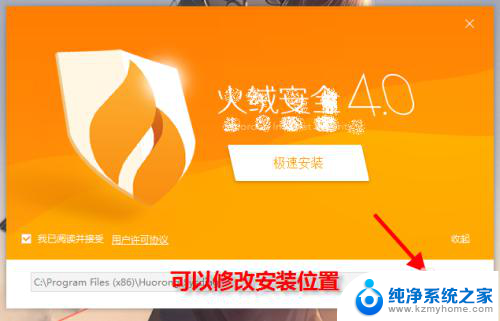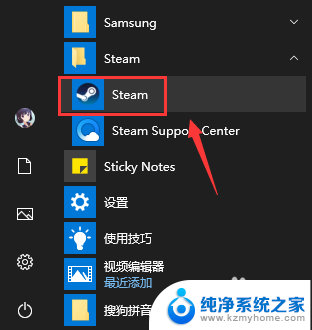火绒怎么设置开机不启动 火绒安全如何关闭开机自启动
更新时间:2024-01-23 17:48:31作者:yang
当我们使用火绒安全软件保护我们的电脑时,有时候我们可能希望它不在开机时自动启动,如何设置火绒安全软件的开机不启动呢?火绒安全软件提供了简单的设置选项,让我们可以轻松地关闭开机自启动功能。通过这种方式,我们可以根据自己的需求来决定何时启动火绒安全软件,以提供更加灵活的保护措施。在本文中我们将介绍如何设置火绒安全软件的开机不启动,并探讨火绒安全软件如何关闭开机自启动功能。无论是为了加快开机速度、减少系统资源占用,还是为了其他原因,这些设置都将帮助我们更好地掌控火绒安全软件的开机行为。
步骤如下:
1.打开火绒安全,然后点击安全工具。
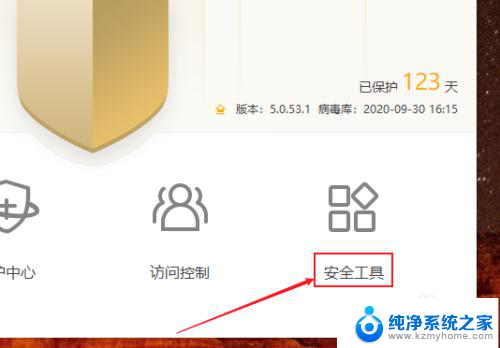
2.然后在安全工具界面点击火绒剑。
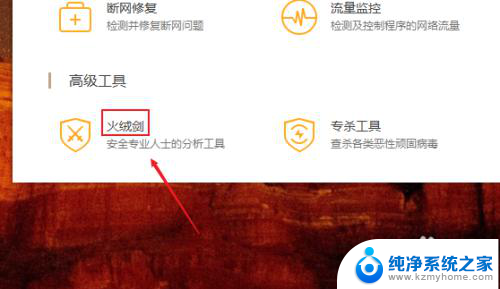
3.在火绒剑中找到启动项,如下图。
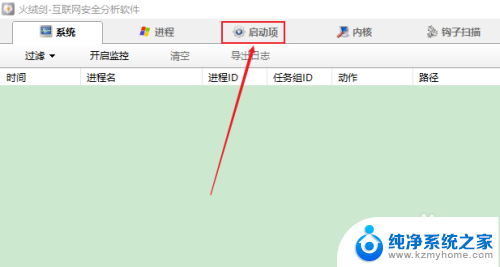
4.在启动项内继续找到Sysdiag。
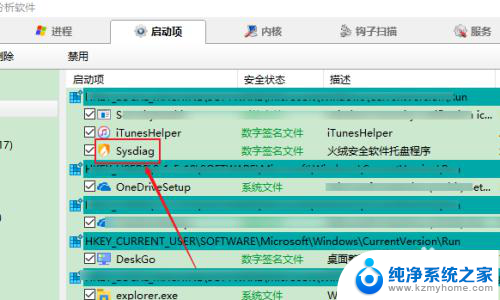
5.鼠标右键点击Sysdiag,并选择禁用这样就禁止了火绒安全开机自启。如下图。
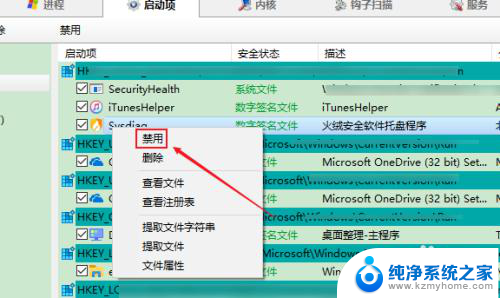
6.如果要开启火绒安全自启,只需点击Sysdiag,然后选择启用即可。
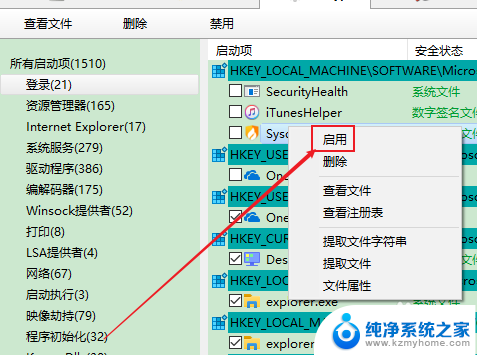
以上就是关于火绒如何设置开机不启动的全部内容,如果您遇到相同情况,可以按照小编的方法来解决。